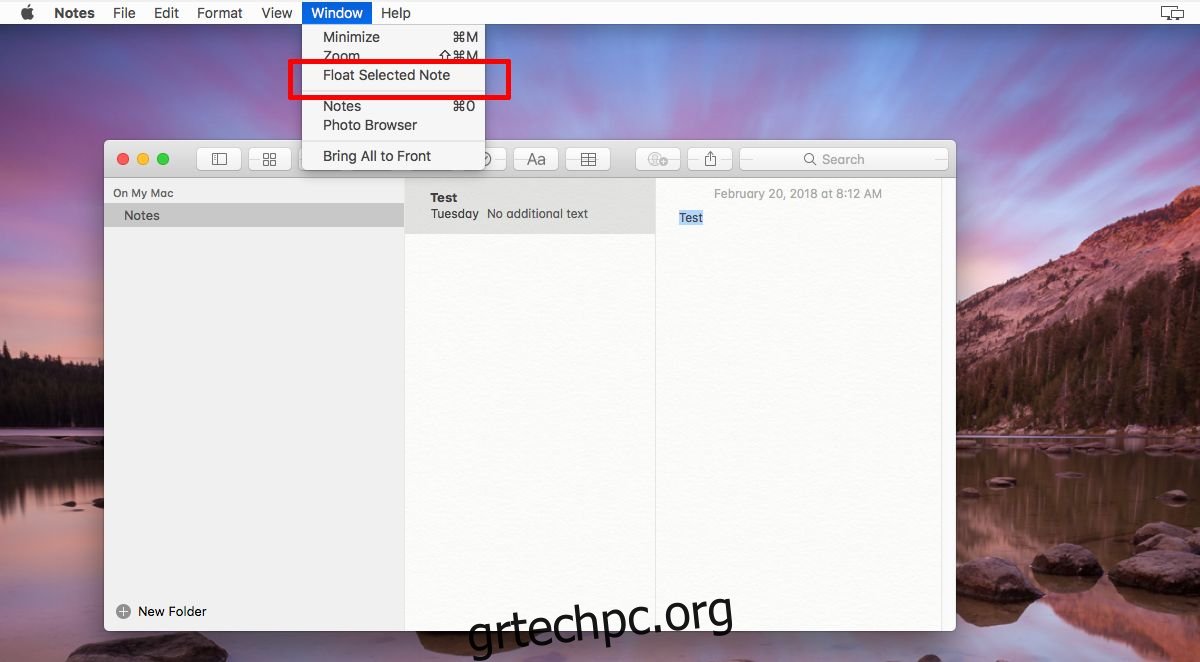Η εφαρμογή Notes στο macOS έχει λάβει μερικές εντυπωσιακές νέες δυνατότητες στις τελευταίες μερικές σημαντικές ενημερώσεις λειτουργικού συστήματος. Μπορείτε να προστατεύσετε σημειώσεις με κωδικό πρόσβασης, να εφαρμόσετε μορφοποίηση στο κείμενο και να εισαγάγετε εικόνες, πίνακες και λίστες ελέγχου. Το αντίστοιχο iOS έχει αυτά τα ίδια χαρακτηριστικά με το πρόσθετο μπόνους ότι μπορείτε να κλειδώσετε και να ξεκλειδώσετε σημειώσεις με το TouchID. Η εφαρμογή σημειώσεων στο macOS δεν διαθέτει τέτοια δυνατότητα, αλλά έχει μια προσεγμένη λειτουργία που σας επιτρέπει να καρφιτσώσετε μια σημείωση στην κορυφή. Μπορείτε να το χρησιμοποιήσετε για να μετατρέψετε τις σημειώσεις σας σε αυτοκόλλητες σημειώσεις στο macOS.
Καρφιτσώστε μια σημείωση στην κορυφή
Αυτή είναι μια δυνατότητα στην εφαρμογή Stock Notes στο macOS. Ανοίξτε την εφαρμογή Σημειώσεις και επιλέξτε μια σημείωση μέσα σε έναν φάκελο. Στη γραμμή μενού, μεταβείτε στο Windows>Float Selected Note. Αυτό θα διαχωρίσει τη σημείωση στο δικό της παράθυρο και θα την καρφιτσώσει στην κορυφή όλων των άλλων εφαρμογών που έχετε ανοίξει. Εάν κάνετε κλικ σε ένα διαφορετικό παράθυρο εφαρμογής και το εστιάσετε, δεν θα στείλει την αιωρούμενη σημείωση στο πίσω μέρος.
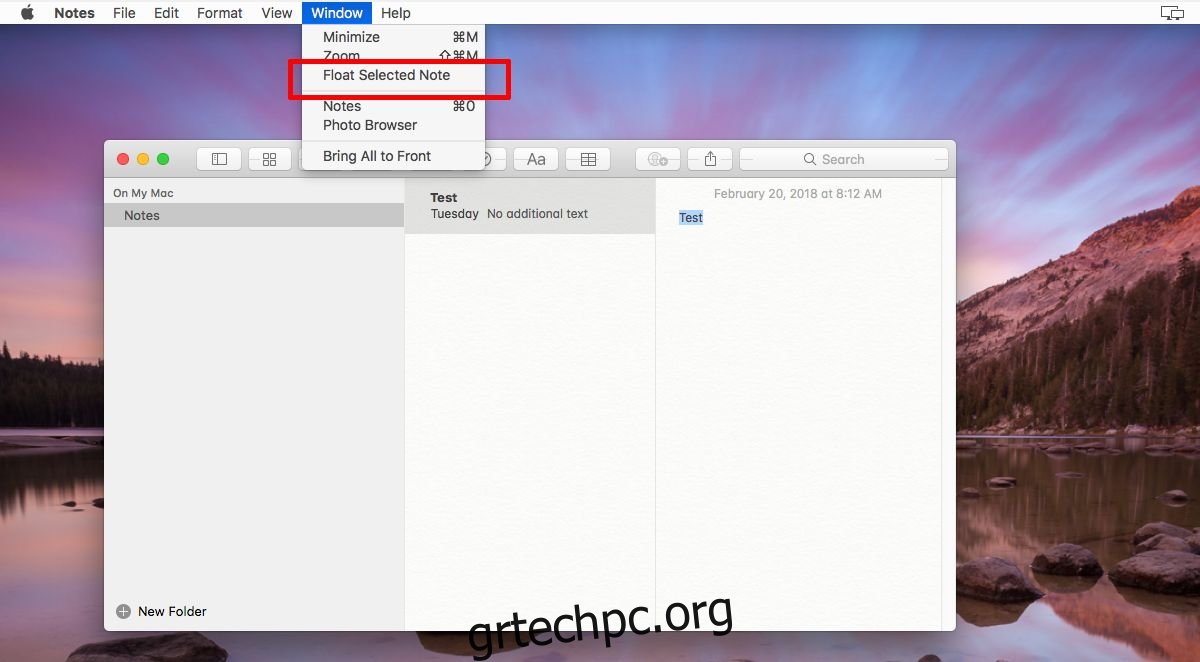
Εάν κάνετε διπλό κλικ σε μια σημείωση στην εφαρμογή Σημειώσεις, θα διαχωριστεί στο δικό της παράθυρο, ωστόσο, δεν θα καρφιτσωθεί στην κορυφή. Δεν υπάρχει συντόμευση πληκτρολογίου ή χειρονομία για το καρφίτσωμα μιας σημείωσης στην κορυφή. Πρέπει να χρησιμοποιήσετε το μενού της εφαρμογής για να καρφιτσώσετε μια σημείωση. Εάν έχετε μια σημείωση ανοιχτή στο δικό της παράθυρο, μπορείτε να την επιλέξετε, δηλ. να την φέρετε στο επίκεντρο, και να μεταβείτε στο Παράθυρο>Διακίνηση επιλεγμένης σημείωσης για να την καρφιτσώσετε στην κορυφή. Δεν χρειάζεται να τοποθετήσετε μια σημείωση στην εφαρμογή για να καρφιτσωθεί.
Για να ξεκαρφιτσώσετε μια σημείωση από την κορυφή, μεταβείτε στο στοιχείο μενού Παράθυρο και αποεπιλέξτε την επιλογή Float Selected Note. Μπορείτε να σύρετε τη σημείωση και να την τοποθετήσετε οπουδήποτε στην οθόνη σας. Επιπλέον, μπορείτε να αλλάξετε το μέγεθος μιας σημείωσης σε μέγεθος που ταιριάζει στο μέγεθος της οθόνης σας.
Αυτή είναι μια κάπως ασαφής δυνατότητα της εφαρμογής Notes και δεν είναι ξεκάθαρο πόσο παλιά είναι. Μπορεί να ήταν μέρος του macOS εδώ και χρόνια ή μπορεί να έχει προστεθεί σε μια από τις πρόσφατες εκδόσεις. Ανεξάρτητα από αυτό, είναι ένας καλός τρόπος να τοποθετήσετε μια αυτοκόλλητη σημείωση στην επιφάνεια εργασίας σας. Οι σημειώσεις, όπως πιθανότατα γνωρίζετε, δεν βασίζονται πλέον μόνο σε κείμενο. Μπορείτε να προσθέσετε εικόνες σε αυτές και να καρφιτσώσετε μια σημείωση για να καρφιτσώσετε αποτελεσματικά την εικόνα στο επάνω μέρος της επιφάνειας εργασίας σας.
Συνήθως είναι δύσκολο να βρείτε μια δωρεάν διαθέσιμη εφαρμογή που να μπορεί να καρφιτσώσει τα παράθυρα στην κορυφή, αλλά το macOS έχει κάτι που μπορείτε να χρησιμοποιήσετε εκτός συσκευασίας.